Mis on QR -kood ja kuidas seda skannida

- 5064
- 972
- Mrs. Willis Schoen
Väikesed pildid, millel on valgel taustal mustad ruudud. QR -koodide laialdane levitamine ei üllata kedagi, samas kui paljud ei saa aru, kuidas tehnoloogiat kasutada, mis on selle mugavus ja millised võimalused kasutajale avatud. Siltide kasutamise spekter laieneb iga päev, erinev teave krüptitakse QR -koodi kaudu teabe või teenuse kohta isikuandmete ja maksete üksikasjade kaudu. Näiteks mõned teenused, näiteks Viber või E-NUM, täidavad kasutaja autoriseerimist sel viisil, nii et kui teid ikkagi ei teavitata selles küsimuses ega kasuta tehnoloogiat, on nüüd aeg hankida uusi teadmisi ja hakata neid rakendama praktikas.

Mis on QR -kood ja kuidas see töötab
Tehnoloogia tekkimine on tingitud vajadusest kodeerida kompaktsete salvestamiseks suures koguses teavet, krüptitud andmete edastamise mugavust ja seadmete kiire lugemist.
QR-kood on maatriksi (või kahemõõtmeliste) vöötkoodide tüüp. Nimes olev lühend QR dešifreeritud kui "kiire reageerimine", mis tähendab "kiiret reageerimist". Pilt sisaldab teavet objekti kohta, millele köitmine. Skaneerides ja tuvastades graafilise märgise seadmega, näiteks kaamera töötlemiseks, saate mõne sekundiga vajaliku teabe (kuni 7089 numbrit, 4296 tähemärki, 1817 hieroglüüfid või 2953 baiti binaarset koodi - sõltuvalt binaarsest koodist - sõltuvalt kodeerimisel, mis ületab märkimisväärselt vöötkoodi võimalusi). Sellepärast kasutatakse sageli QR -koode kaupade pakendamisel.

QR -koodi skaneerimine nutitelefoni kaamera abil, samuti spetsiaalse skanneriga kauba vöötkood.
Tehnoloogia töötati välja ja seda kasutati Jaapanis kõigepealt üheksakümnendatel aastatel ja algselt olid need märgid neid mõeldud autotööstuses, kuna teabe mahud ei sobinud sageli ühe standardse vöötkoodi vangistamiseks ja arvukate baaride kasutamiseks kasutamiseks Koodid on selle asemel ebaefektiivsed. Nii asendas QR -kood vöötkoodi ja läks järk -järgult kaugemale kitsast rakendussfäärist. Nüüd võib graafiline silt sisaldada erinevat laadi teavet, mida iga tänapäevase nutitelefoni abil kaamera ja spetsiaalse tarkvara kaudu kaaluda. Teades, kuidas kasutada QR -koodi Androidi või iOS -is, saate kasutada erinevate eesmärkidega funktsiooni, T -s. h. maksete tegemise eest.
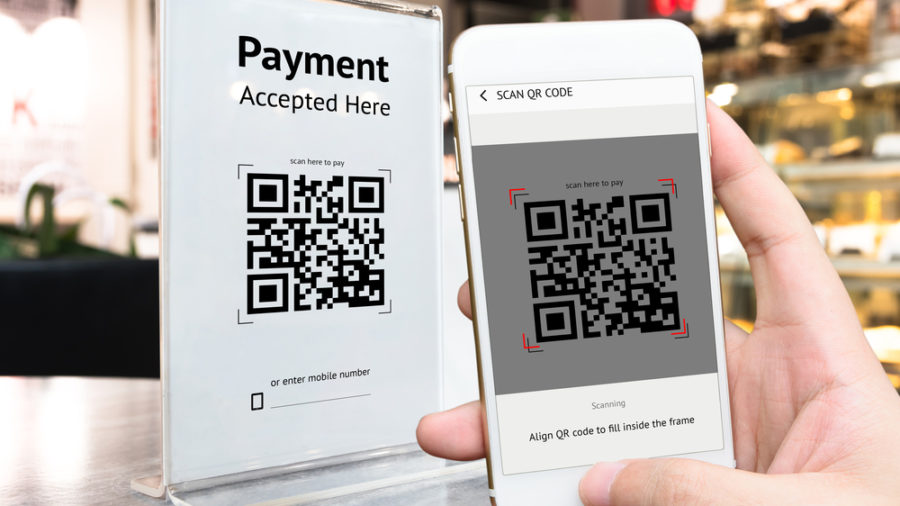
Ostude eest saate maksta nutitelefoni QR -koodide abil.
Sageli on QR -koodi sisu:
- Link veebiressursile.
- Üksikasjad maksetoimingute kohta.
- Geodaatiline objekt.
- Kaupade, teenuste või muu tekstilise teabe teksti kirjeldus.
Pärast kaamera skannimist ja äratundmist saab saadud andmed seadmesse salvestada või rakendada teabe otstarbeks, näiteks lingi korral - sait avatakse märgi krüptitud aadressil.
Kuidas lugeda QR -koodi
Kaasaegsed nutitelefonid hõlmavad vaikimisi automaatse skaneerimise ja dekrüptimise funktsiooni. Seda võimalust saab rakendada eraldi eelneva rakenduse või seadmekaamerasse sisseehitatud suvandi abil. Kui leiate, et funktsiooni ei eeldata standardtööriistana, saate soovitud tööriista hõlpsalt alla laadida rakenduste poest. Mõelge, kuidas mõlemal juhul Android -seadmes QR -koodi skannida.

Kuidas qR -koodi nutitelefoni abil skannida:
- Avame mobiilseadmes spetsiaalne utiliit, mis võimaldab teil silti lugeda ja dešifreerida (sisseehitatud funktsiooni korral saate kohe kaamerasse minna ja seda võimalust kasutada).
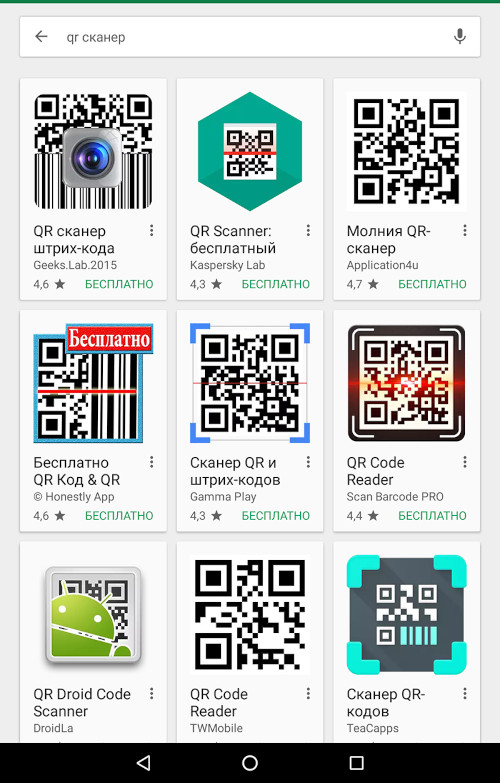
- Osutame nutitelefoni kaamerale QR -koodile, asetades seadme nii, et pilt sisestaks määratud raamistikku.
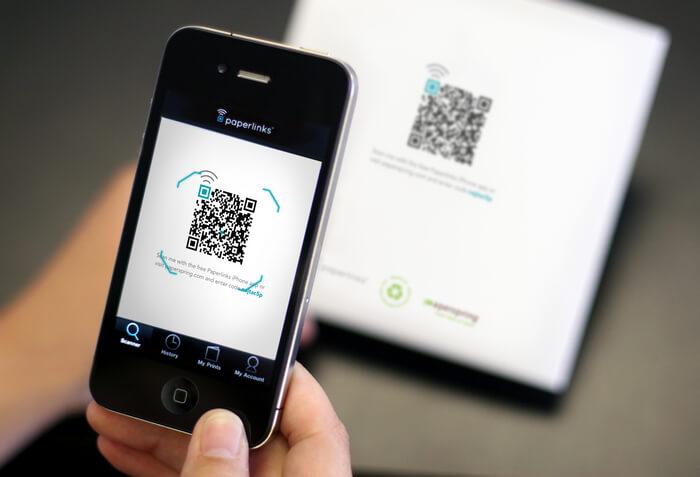
- Kui koodi automaatselt ei loetud, kasutame nutitelefoni kaamera sensoorset "katikunuppu".
- Saame QR -koodi peidetud teavet, näiteks ületame kavandatud lingi, mille jaoks brauser avab.
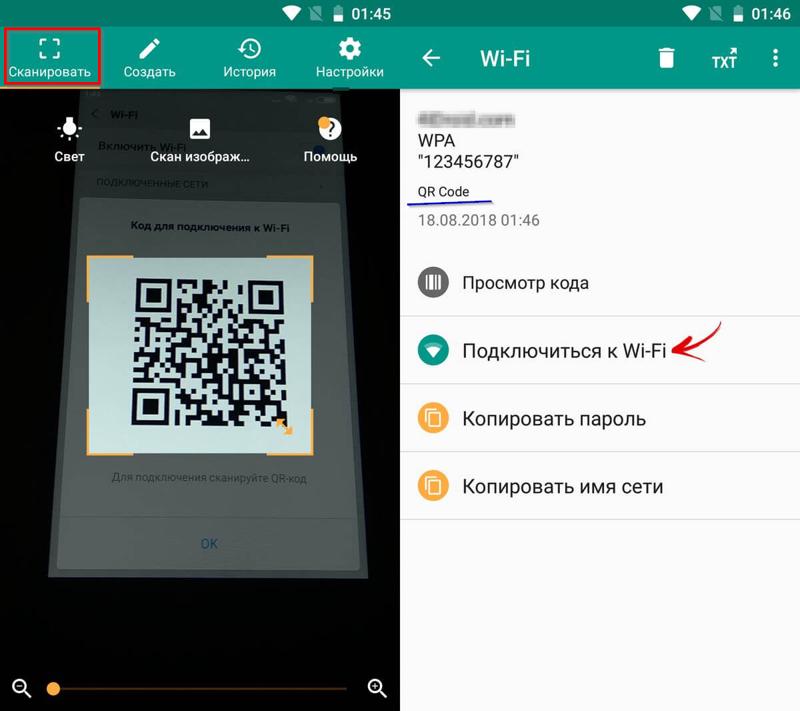
Milliseid rakendusi kasutada QR -koodi lugemiseks
Android -seadmete jaoks on palju tarkvara, millega saate lugeda nii QR -koodi kui ka genereerida programmi krüptimise võimaluste abil. Rakenduse töötamiseks peab kasutaja võimaldama juurdepääsu kambrile.
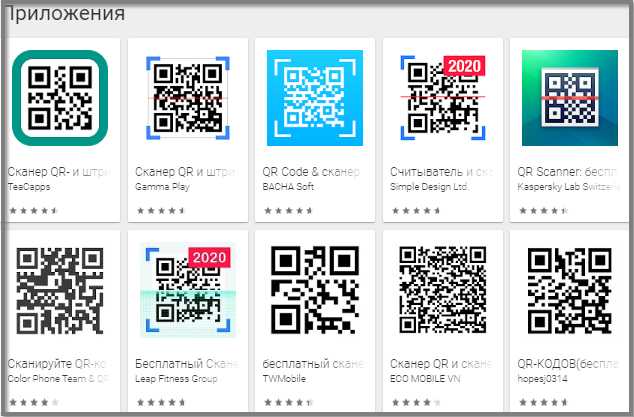
Koodi lugemiseks peate valima programmis suvandi skaneerimise ja kaamera koodipildile panema. Lugeja tunneb kodeeringu automaatselt ära ja pakub sisalduvat teavet, pakub brauseris avamiseks või seotud rakenduses avamiseks.
QR -kood ja štrich -koodiskanner
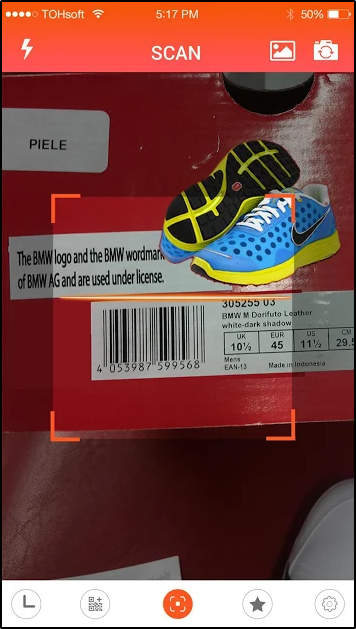
Androidi QR -koodide lugeja ei saa mitte ainult silti skannida ja anda objekti kohta andmeid, vaid pakub ka suuri võimalusi erineva olemusega teabe kodeerimiseks (tekst, link, kontaktandmed, asukoht jne. D.). Lisaks saab lugeja lugeda nutitelefonis salvestatud fotolt koodi.
Qrbot
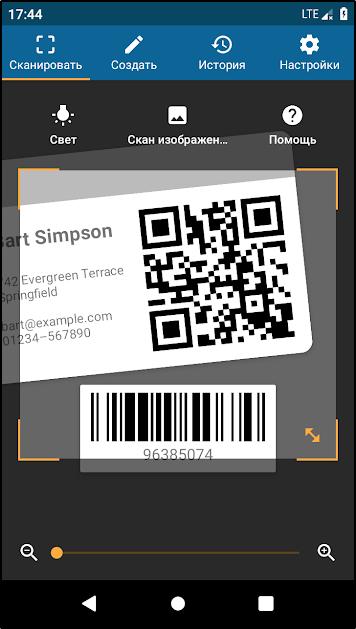
Üks QR -koodi parimaid skanneritega liidesega vene keeles. Rakenduse abil saate lugeda mitmesuguseid androidi vöötkoode, saadud andmeid töödelda (avatud lingid, lisada teavet kontaktidele, ühenduse loomiseks Wi-Fi pääsupunktidega ja t. D.koodide genereerimiseks ja vahetamiseks, ekraanil nende kuvamine ja teise seadme skannimine. Pikkade vahemaade lugemiseks võite kasutada taskulampi halva valgustuse ja skaleerimise tingimustes.
Lightning QR -skanner
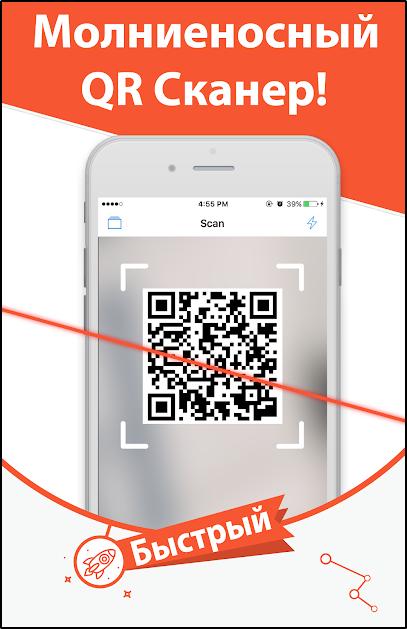
Lihtne ja funktsionaalne skanner ning QR -kood ja vöötkoodid vene liidesega, pakkudes mis tahes vormingute siltide kohest skannimist. Rakendus toetab ka taskulampi ja säilitab skannimise ajaloo, mis võimaldab teil juba skannitud linki kasutada, kui koodi pole enam käes.
QR -koodilugeja
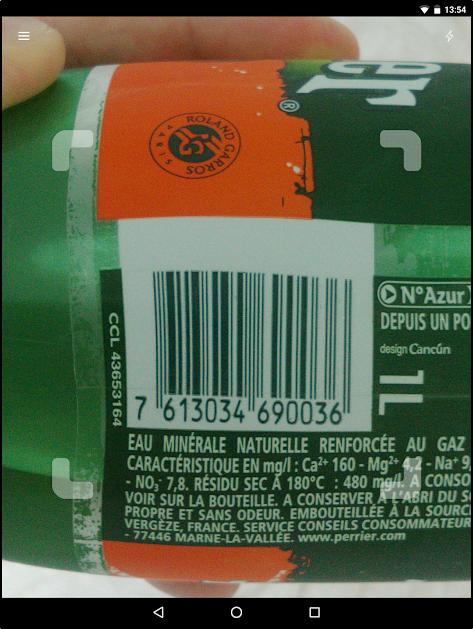
Universaalne skanner, millel on võimalus kohe skannida QR -koode ja vöötkoodid Android -seadmetele. Rakendus on kasutusmugavus, hoolimata asjaolust, et inglise keele programmi liides ei vaja Interneti -ühendust, toetab taskulampi ja säilitab skaneerimise ajalugu.
QR -skanner

Androidi seadmete lihtne ja mugav skanner, mida iseloomustab kõrge skaneerimiskiirus ja võimalus lugeda erinevaid QR -koode. Rakenduse abil saate koodi nutitelefonis albumi fotoga skannida, Interneti pole programmi jaoks vaja, taskulampi toetatakse.
Kuidas skannida iPhone'is QR -koodi
Skaneerige silt iPhone'is, iPadis või iPod touchis standardkaamera abil nii lihtsana kui Androidi puhul. QR -koodi kaalumiseks teostame järgmisi toiminguid:
- Avage avaekraanil standardrakendus "kaamera", juhtpunktis või luku ekraanil.
- Valige põhikaamera ja hoidke seadet nii, et koodi pilt asub rakenduse vaatepunktis.
- Etiketti tunnustatakse automaatselt, mida teatis teatab.
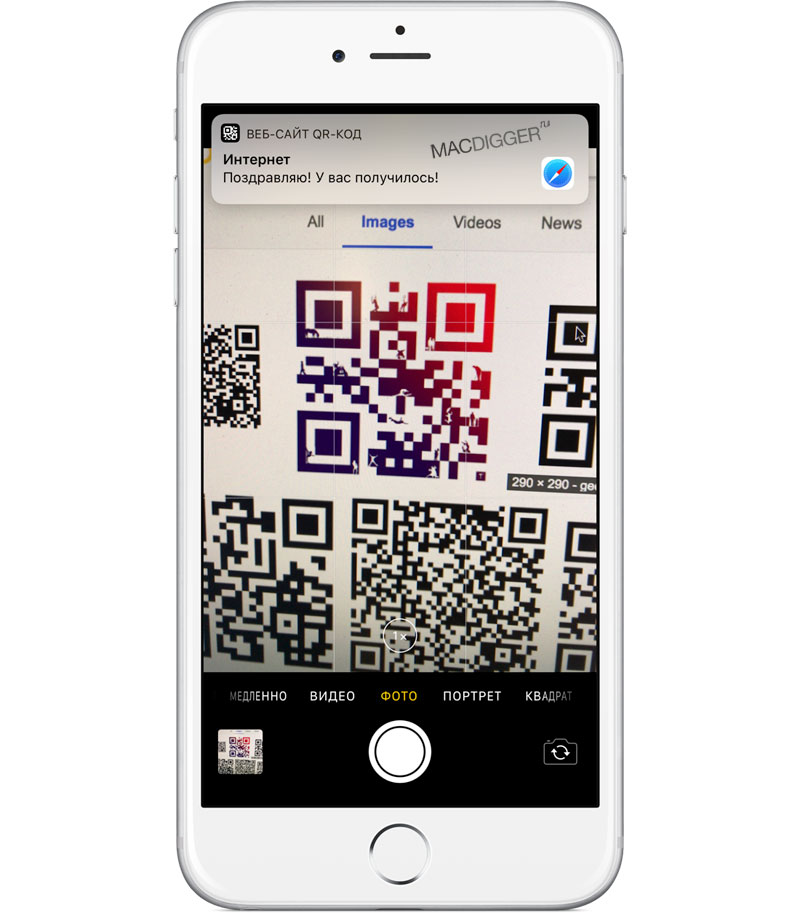
- Jätkame teatise, et avada teave objekti kohta Safari brauseris (või seotud rakenduses).
Vaikimisi on QR -koodi skannimise võimalus kaameraga aktiivne, kuid kui iPhone'i värskendatakse kuni iOS -i 11. versiooniga ja võimalust silte lugeda, on vaja see aktiveerida Nutitelefoni sätted:
- Läheme seadete juurde, avame jaotise "Kaamera".
- Siit leiame parameetri "quaning QR -koodid" ja liigutame liuguri aktiivsesse asendisse.
Läbi "kontrollpunkti"
IOS 12 versioonist saate QR-koodi skannimiseks valida ikooni kiire juurdepääsu menüüst, kust eelneda:
- Me läheme seadme sätete juurde ja avame jaotise "Juhtimispunkt".
- Valige parameeter "Konfigureeri juhtimiselemendid".
- Vidina lisamiseks leidke skanner "QR-kood" ja klõpsake selle kõrval oleval pluss-ikoonil.
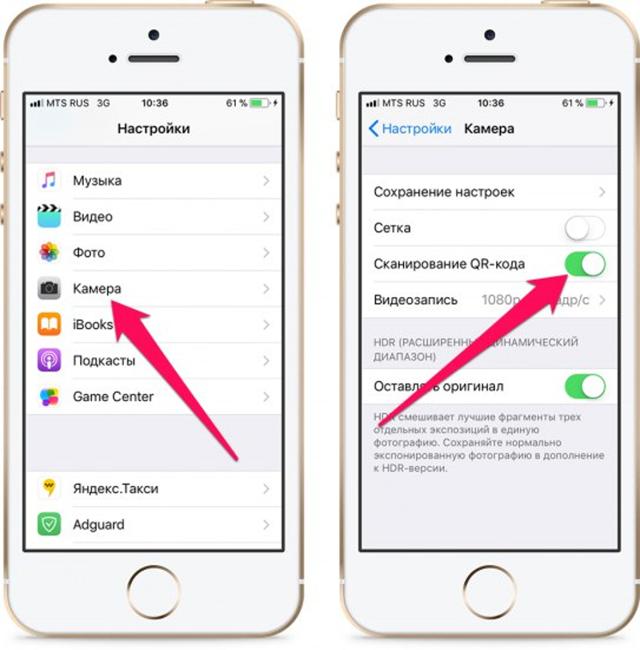
Nüüd, märgi loendamiseks, piisab järgmist:
- Tõmmake lukustatud ekraanil kardin ja valige QR -koodi pildiga vidin, mille tulemusel avatakse rakendus "kaamera".
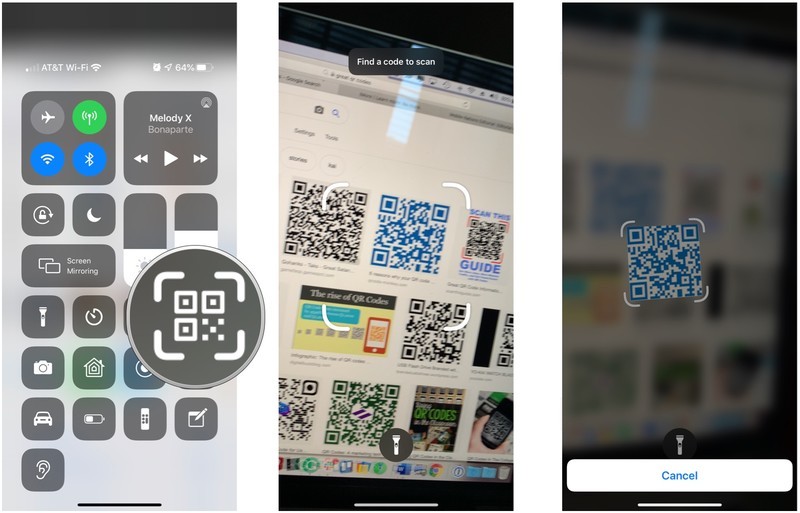
- Kaamerasse koodi sisenedes omistatakse see automaatselt. On teade, mille kaudu saate objekti kohta teavet avada.
Alternatiivne võimalus neile kasutajatele, kes ei saa kasutada sisseehitatud suvandeid (iOS 11. versiooni all) hõlmab kolmanda osalise tarkvara laadimist App Store'ist, näiteks QR -koodilugeja, QR -koodilugeja ja QR -skanner, Kaspersky QR -skanner. Selliste rakenduste toimimise põhimõte on sama, nende toimimiseks peate programmile juurdepääsu kaamera kasutamisele.

